إدراج علامة الجذر الرياضي في مايكروسوفت وورد
في بعض الأحيان ، يتجاوز العمل مع مستندات Microsoft Word الكتابة المعتادة ، وهو أمر جيد ، وتتيحه إمكانات البرنامج. لقد كتبنا بالفعل عن إنشاء الجداول والرسوم البيانية والرسوم البيانية وإضافة الكائنات الرسومية وما شابه ذلك. أيضا ، تحدثنا عن إدراج الرموز والصيغ الرياضية. في هذه المقالة ، سننظر في موضوع مجاور ، وهو تحديد كيفية وضع الجذر التربيعي في الكلمة ، وهذا هو ، علامة الجذر العادية.
الدرس: كيفية وضع متر مربع ومكعب في Word
يتبع إدراج علامة الجذر نفس النمط مثل إدخال أي صيغة رياضية أو معادلة. ومع ذلك ، لا يزال هناك نوعان من الفروق الدقيقة ، لذلك يستحق هذا الموضوع دراسة تفصيلية.
الدرس: كيفية كتابة صيغة في كلمة
1. في المستند الذي تريد وضع الجذر فيه ، انتقل إلى علامة التبويب "إدراج" وانقر في المكان الذي يجب وضع هذه العلامة فيه.

2. انقر فوق الزر "كائن" الموجود في مجموعة "النص" .

3. في النافذة التي تظهر أمامك ، حدد "Microsoft Equation 3.0" .
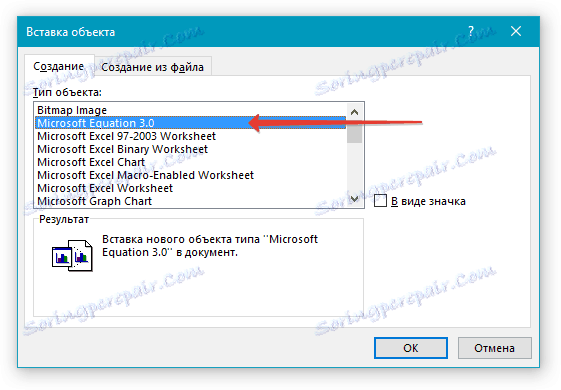
4. سيتم فتح محرر الصيغ الرياضية في نافذة البرنامج ، وسوف يتغير مظهر البرنامج تمامًا.
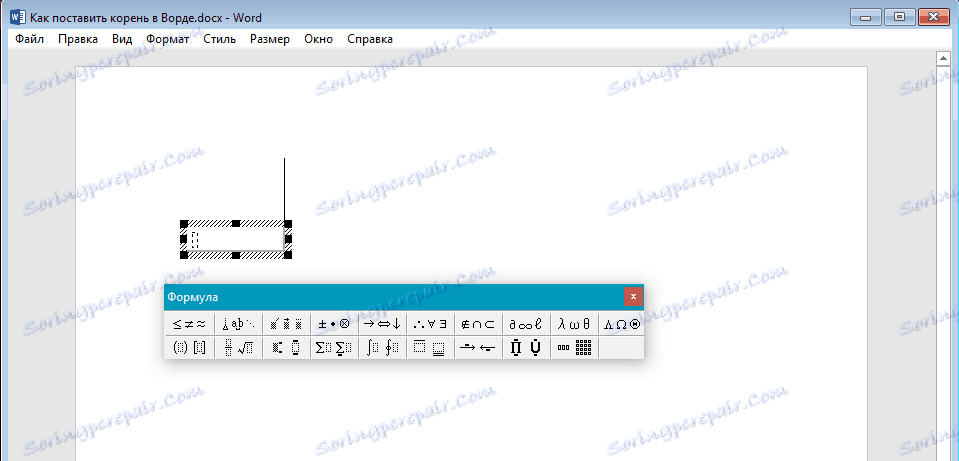
5. في نافذة "الفورمولا" ، انقر فوق زر "الكسر والقوالب الراديكالية" .
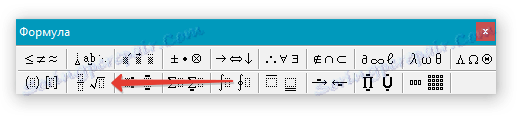
6. في القائمة المنسدلة ، حدد الرمز الجذر الذي تريد إضافته. الأول هو الجذر التربيعي ، والثاني هو أي أعلى في درجة أخرى (بدلا من علامة "س" ، يمكنك إدخال درجة).

7. بإضافة علامة جذر ، اكتب قيمة رقمية تحتها.
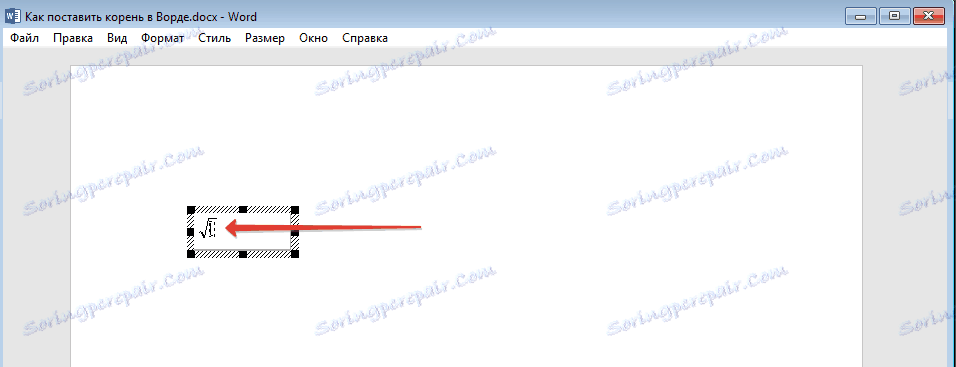
8. أغلق نافذة "الفورمولا" وانقر على المكان الفارغ من المستند للتبديل إلى الوضع العادي للعملية.
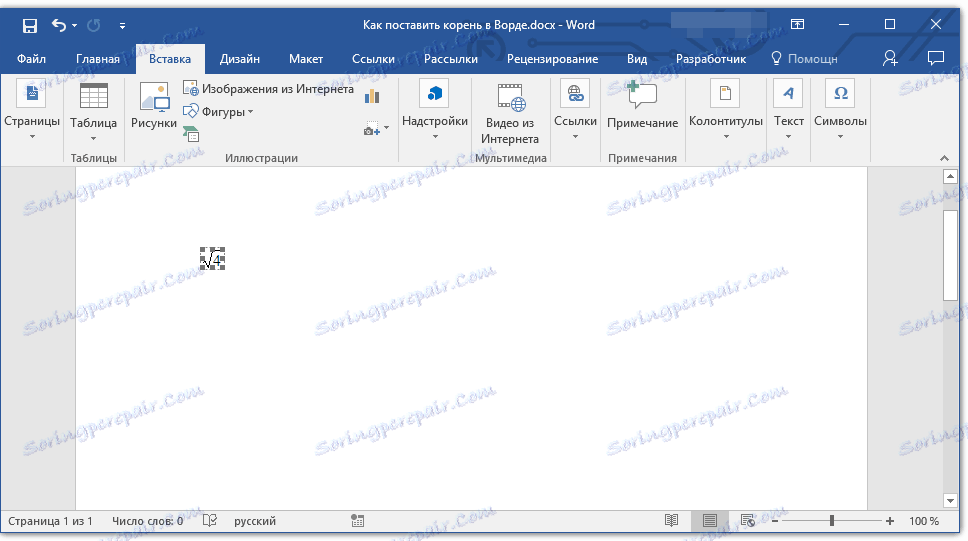
تكون علامة الجذر مع رقم أو رقم تحتها في حقل مشابه لحقل النص أو حقل كائن "WordArt" ، والذي يمكنك تحريكه حول المستند وتغيير حجمه. للقيام بذلك ، يكفي أن يرسم لأحد العلامات التي تأطير هذا الحقل.
الدرس: كيفية تدوير النص في كلمة
للخروج من العمل باستخدام الكائنات ، ما عليك سوى النقر في المكان الفارغ من المستند.
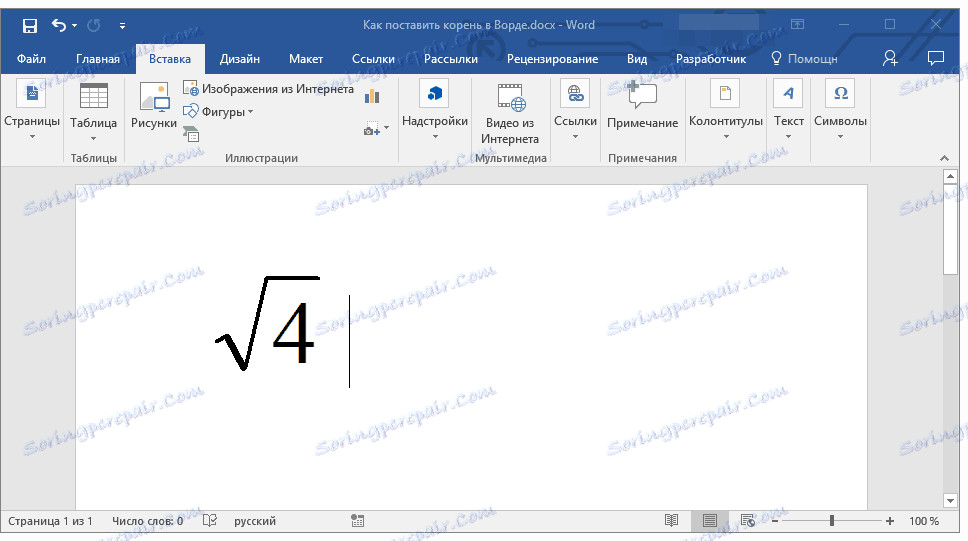
- تلميح: للعودة إلى وضع التشغيل مع الكائن وإعادة فتح نافذة "الصيغة" ، انقر نقرًا مزدوجًا فوق زر الماوس الأيسر في الحقل الذي يوجد فيه الكائن الذي أضفته
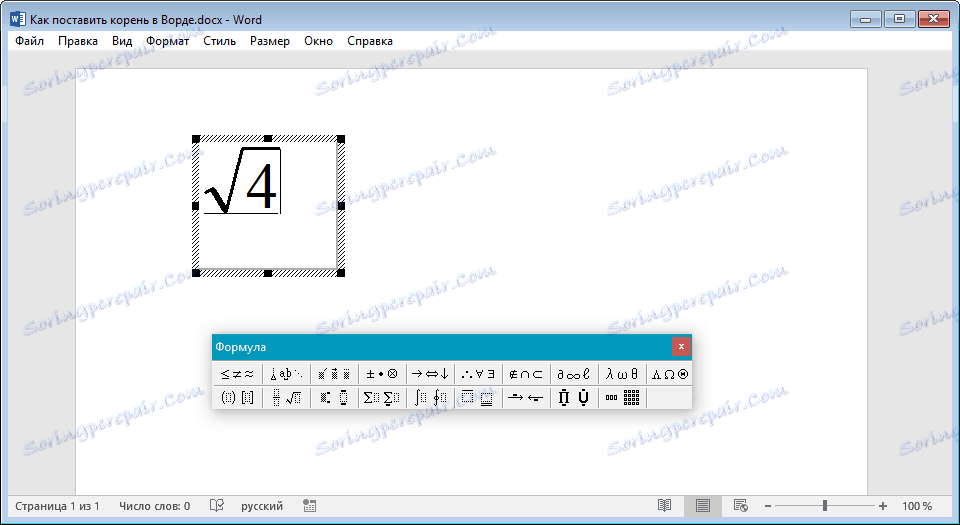
الدرس: كيفية إدراج رمز الضرب في كلمة
هذا كل شيء ، الآن أنت تعرف كيفية وضع علامة الجذر في Word. أتقن الميزات الجديدة لهذا البرنامج ، وسوف تساعدك دروسنا في ذلك.